Recupera tutti i dati dai tuoi dispositivi iOS, iTunes e il backup iCloud.
Recuperare un video Facebook cancellato: 2 semplici modi per ottenerlo!
Puoi eliminare i video di Facebook per diversi motivi: lo spazio di archiviazione dell'iPhone potrebbe essere pieno, potresti voler cancellare il tuo profilo o potresti averli rimossi accidentalmente, e altri ancora. Ma come recuperare i video di Facebook su iPhone se te ne penti? Il bello della piattaforma social Facebook è che una volta eliminati, i video non scompaiono immediatamente da Facebook; vengono spostati in una cartella su Facebook. In questo caso, puoi recuperarli senza sforzo. Quindi, senza ulteriori indugi, immergiti in questo post per scoprire come recuperare un video eliminato da Facebook.
Elenco guide
Come recuperare i video di Facebook eliminati dall'archivio di Facebook Come recuperare un video cancellato su Facebook dal Cestino Il modo migliore per recuperare i video cancellati da Facebook in un clic Domande frequenti su come recuperare i video di Facebook eliminati su iPhoneCome recuperare i video di Facebook eliminati dall'archivio di Facebook
Come detto, quando elimini i video di Facebook, accidentalmente o meno, verranno salvati in una cartella chiamata Cestino. Quindi, se hai cambiato idea sull'eliminazione, puoi recuperarli rapidamente. Questo metodo può essere facilmente ottenuto sui dispositivi mobili.
Ma non preoccuparti, perché Facebook ha questo chiamato Archive, dove puoi scaricare tutti i video, le foto e i messaggi di Facebook in un file Zip. Per chi se lo chiede, è possibile recuperare un video live di Facebook eliminato? Sfortunatamente, questo metodo non copre il recupero dei video live. Se il tuo problema è semplicemente come recuperare un video di Facebook eliminato, segui la guida completa qui sotto.
Passo 1Su un browser web, cerca "Facebook", quindi accedi al tuo account. Dopodiché, seleziona la "freccia verso il basso" situata nell'angolo in alto a destra per aprire "Impostazioni".
Passo 2Nella sezione Generale, seleziona il collegamento ipertestuale "Scarica una copia dei tuoi dati di Facebook".
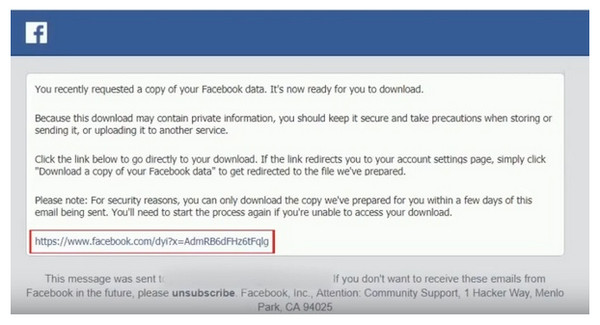
Passaggio 3Fai clic su "Avvia il mio archivio" in "Scarica le tue informazioni" per recuperare i video eliminati da Facebook. Conferma l'azione selezionando "Richiedi il mio download" che appare.
Passaggio 4Dopo aver cliccato sulla finestra di dialogo, riceverai un'e-mail da Facebook; per scaricare l'archivio, clicca sul "link", quindi clicca su "Scarica archivio".
Passaggio 5Inserisci la tua password. Infine, recupererai tutti i video, le foto e i messaggi di Facebook in un file "Zip". Decomprimilo e potrai scegliere una cartella in cui archiviarli.
Come recuperare un video cancellato su Facebook dal Cestino
Questo metodo è applicabile principalmente ai video eliminati entro 30 giorni, che devono trovarsi nel Cestino di Facebook. Se sono trascorsi più di 30 giorni, puoi utilizzare il terzo metodo per recuperarli in modo sicuro.
Passo 1Apri Facebook sul tuo telefono e tocca la scheda "Profilo" in basso. Tocca il pulsante "Impostazioni profilo" nell'angolo in alto a destra e seleziona "Archivia".
Passo 2Seleziona il Cestino e trova il video desiderato. Tocca Ripristina per completare. Ora puoi visualizzare il video nella sua posizione originale.
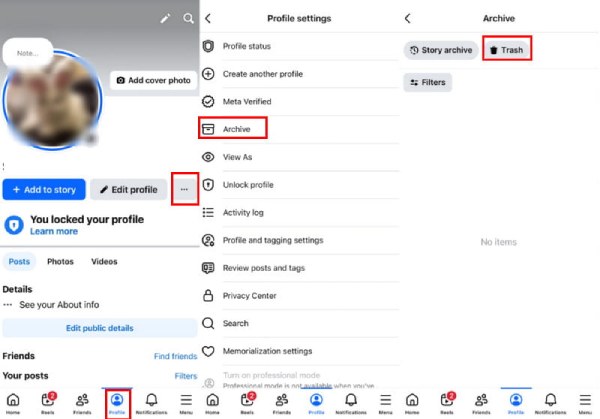
Il modo migliore per recuperare i video cancellati da Facebook in un clic
Dopo aver imparato come recuperare un video di Facebook cancellato tramite le impostazioni di Archivio, perché non provare un metodo che ti aiuterà a recuperare i tuoi video di Facebook cancellati in un clic? Avere un programma affidabile al tuo fianco è sempre essenziale, poiché non solo puoi recuperare i video sul tuo iPhone, ma supporta anche i dati di altre app. Al momento, puoi trovare molti programmi che ti aiutano a recuperare i file cancellati, uno dei quali è 4Easysoft Recupero dati iPhone. Con esso, puoi recuperare oltre 20 tipi di file sui tuoi dispositivi iOS, come messaggi, video, applicazioni di terze parti e programmi integrati. Usalo per recuperare i video di Facebook eliminati ora.

Esegui una scansione approfondita del tuo dispositivo per recuperare tutti i file eliminati dai dispositivi iOS.
Sono supportati più di 20 tipi di file, tra cui i dati di app di terze parti.
Fornisce un'anteprima di tutti i file per selezionare quali recuperare ed eliminare.
Supporta tutti i modelli iOS e le ultime versioni di iPhone, iPad e iPod.
100% Sicuro
100% Sicuro
Passo 1Corri il 4Easysoft Recupero dati iPhone sul tuo PC, quindi usa un cavo USB per collegare il tuo iPhone al computer. Sul tuo iPhone, tocca l'opzione "Autorizza" nella notifica.

Passo 2Torna alla schermata del computer, clicca su "Recupero dati iPhone" e seleziona "Recupera da dispositivo iOS". Per avviare la scansione, clicca su "Avvia scansione" per rilevare tutti i dati eliminati. In caso di file di grandi dimensioni, il processo di scansione potrebbe richiedere più tempo.

Passaggio 3Successivamente, tutti i dati rimossi vengono elencati nel programma e classificati in base alla tipologia di file. Individua "Facebook", fai doppio clic su ciascuno per visualizzarne l'anteprima e seleziona i video di Facebook che desideri recuperare. Una volta terminato, clicca sul pulsante "Recupera" per iniziare a recuperare tutti i file selezionati contemporaneamente.

Domande frequenti su come recuperare i video di Facebook eliminati su iPhone
-
Posso ancora recuperare i video di Facebook rimossi definitivamente?
No. Purtroppo, non esiste un modo ufficiale per recuperare i video rimossi in modo permanente su Facebook, poiché vengono eliminati sul loro server e sistema. Facebook conserva solo informazioni sul tuo account, come le tue e-mail, sicurezza, accessi, ecc.
-
Come recuperare un video in diretta cancellato su Facebook?
Sfortunatamente, non puoi recuperare un video live eliminato su Facebook. Sebbene sia salvato sui loro server, quando lo elimini da solo, verrà cancellato dai loro server, quindi non puoi farci niente.
-
Per quanto tempo possono essere conservati i video su Facebook?
Quando elimini i video pubblicati su Facebook, rimarranno nel tuo Cestino per 30 giorni. In quei giorni, puoi valutare di ripristinarli e poi pubblicarli di nuovo su Facebook, oppure puoi eliminarli immediatamente.
-
C'è un Cestino su Facebook?
Invece del Cestino, puoi usare Cestino e Archivio per recuperare i video eliminati su Facebook. Trova la strada per il Registro attività per accedere a tutte le attività dell'account e sarai in grado di trovare Cestino.
-
Posso archiviare i video di Facebook senza eliminarli?
Eliminare e archiviare i video sono due operazioni molto diverse. È meglio archiviare un video di Facebook per nasconderlo dal tuo profilo, in modo che non venga eliminato; in questo caso, puoi guardarlo in qualsiasi momento. Eliminare un post di Facebook, invece, lo sposterà nel Cestino.
Conclusione
Mentre leggi i metodi sopra, ora puoi rispondere alle domande su come recuperare un video di Facebook cancellatoNon è così difficile recuperarli tramite l'archivio, ma sarebbe molto più semplice con 4Easysoft iPhone Data Recovery. È disponibile se hai eseguito il backup dei tuoi file con iTunes o iCloud, se hai perso i file accidentalmente o a causa di problemi con l'iPhone e altro ancora. Con un clic, puoi recuperare più di 20 tipi di file senza compromettere quelli esistenti. Garantiamo che questo programma vale il tuo tempo e il tuo impegno per recuperare tutti i video di Facebook cancellati su iPhone/iPad.
100% Sicuro
100% Sicuro



